En este post vamos a ver una guía de cómo instalar y configurar wkhtmltopdf, una herramienta gratuita que más tarde nos permitirá convertir HTML a PDF y HTML a imagen.
Vamos a ver cómo descargar el instalador y cómo agregar los ejecutables a la variable PATH para poder invocar wkhtmltopdf y wkhtmltoimage desde cualquier lugar en la línea de comandos.
Descargar wkhtmltopdf
Ve a la siguiente página y descarga la versión para tu computadora. Recomiendo la que tiene MSVC 2015.
https://wkhtmltopdf.org/downloads.html
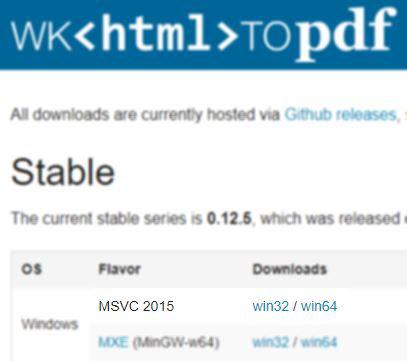
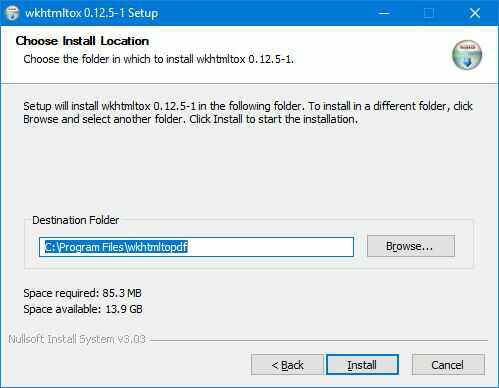
Como ves, será instalado en C:\Program Files\wkhtmltopdf. Guarda o anota esa ruta.
Agregar wkhtmltopdf a la PATH
Ahora, para poder ejecutar el binario desde cualquier lugar, hay que agregarlo a la PATH. ¿Recuerdas la ruta que te dije que guardes? visítala en el explorador, dentro de ella debe haber una carpeta llamada bin.
Una vez que estés en esa carpeta copia la ruta. En pocas palabras hay que agregar bin al final de la ruta anterior, en mi caso es:
C:\Program Files\wkhtmltopdf\bin
Esa ruta debes agregarla a la PATH de Windows como lo indico aquí. Se ve así después de agregarla:
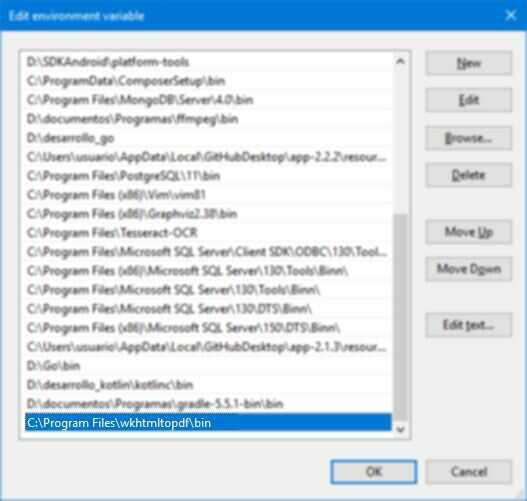
Probar webkithtmltopdf y webkithtmltoimage
Ahora abre una terminal o CMD y ejecuta los siguientes comandos:
wkhtmltopdf --version
wkhtmltoimage --version
En mi caso se ve así:
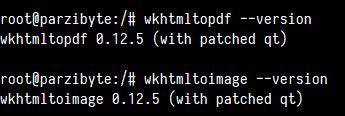
Si a ti te aparece algo similar entonces has instalado correctamente el ayudante para convertir HTML a PDF, si no, por favor verifica que hayas agregado la ruta que te dije a la PATH.
Conclusión
En próximos tutoriales te mostraré cómo usar ambas herramientas ;)
Actualización: aquí un tutorial sobre cómo convertir HTML a PDF.